ずっとMacBook Proを仕事に使っていましたが、動画関係の仕事に区切りがついたところでM1 Mac miniに移行しました。

M1 Mac miniを仕事で使い始めたわけすが、処理は速いものの、ディスプレイの選択が非常に難しい状況になっていました。スリープから復帰するときに、ディスプレイが表示されないことが多々あります。加えて、モニターをちゃんと選ばないとフォントが非常に汚くなります。
このあたりの情報をお伝えしていきます。
Mac miniのモニターがスリープから復帰しない不具合
M1 Mac miniというより、Mac miniでmacOS Big Surを使っていると、スリープから復帰するときに復帰できない問題があります。これはmacOS 11.2.3で不具合が確認されていて、それからのアップデートで直ったのかわかりませんが、Appleで不具合とはされていないことしかわかりません。
当時のバグ(のようなもの)を指摘した記事は残っています。
少なくともわたしの環境、macOS Big Sur 11.5.2では同じような事象が起きました。
この解決策としてディスプレイの省電力設定を見直す必要がありそうです。わたしがMac mini用に購入したディスプレイはAmazonによる整備品だったのですが、設定が変更されたままになっていて、この「Power-On Recall」をOnにしたところスリープから復帰しました。

もしMac mini用にディスプレイを買ってスリープから復帰しないなら、なんらかの省電力設定がされていないか確認してみてください。Display Portの設定で直ったMac mini 2018もあるようですので、それぞれのモニター環境に合わせた対策が必要そうです。
Mac miniがメインディスプレイをどのように認識するかですが、M1 Mac miniの場合こうなっているようです。
- HDMI
- USB-C(先に認識したディスプレイ)
この順番で検出されたディスプレイをメインディスプレイと認識します。
USB-Cを両方使ってデュアルディスプレイはできないので、USB-Cで認識したディスプレイをメインディスプレイと認識した場合には、このスリープから復帰しない問題は起こりませんでした。
この後解説していきますが、ディスプレイの接続をUSB-CからHDMIなどに変換すると確実に改善されます。
macOS Montereyでのスリープから復帰できない問題について
この問題は、Big SurのIssueにはなっておらず、macOS Montereyベータ版のKnown Issueとして上がっていると思っていました。
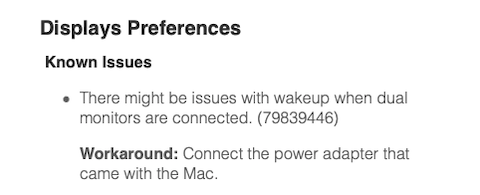
MontereyのKnown issueはそのままで12.0.1がリリースされた後、12.1の正式版がリリースされましたが、Mac mini特有のスリープから復帰できない問題はあくまでもバグとは認めないままで12.1がリリースされています。
MontereyのKnown IssueはMacBookの問題と明記されていたようです。

続いてMontereyの12.3.1で、Mac miniの外部ディスプレイが復帰しない問題が解決されました。
This update fixes the following issues:
- USB-C or Thunderbolt external display does not turn on when connected to Mac mini (2018) as a second display
- Bluetooth devices, such as game controllers, may disconnect from your Mac after playing audio through some Beats headphones
しかし……問題は、HDMIのメインディスプレイがスリープ後に復帰しないことなんですよね。その部分については、いまだに不具合とは認められていません。スリープ中にヘッドホンから異音が鳴るという問題が今回解決されているのは、なんと言いますか……。
しかし、考え方としては、USB-Cで接続される外部ディスプレイの問題は解決された、ということでもあります。
そこでわたしは、このような対策を取っています。
メインディスプレイをこのようなUSB-C→HDMIの変換ケーブルで接続します。
先ほどちょっと説明しましたが、HDMIが接続されていない場合は、USB-Cで接続されている外部ディスプレイがメインディスプレイとなります。USB-Cで接続されたディスプレイでは、スリープから復帰しないという問題は解決されているわけです。
で、個人的には、デュアルディスプレイが仕事では必須です。
そこで、USB-Cで接続されたディスプレイを右クリックして「主ディスプレイ」に設定します。これで、HDMIで接続されたディスプレイはサブディスプレイになります。
これで、メインディスプレイがスリープから復帰しない、というイライラする不具合からは解放されました。HDMI接続のディスプレイはサブディスプレイとして使いますが、このようなHDMI切替器を使っているので、復帰しなければ切り替え直すことで復帰します。
とにかく……このHDMI接続のメインディスプレイがスリープから復帰しない問題は、M1 Mac miniの持病として回避していくしなないと思いますね……。もし復帰しなくてイライラしているかたは、USB-C接続にするとすっきりすると思いますよ。
macOS Big Sur / Montereyをディスプレイに映すとフォントが汚い
Mac miniを買った当初、ゲーム用のWindowsで使っているディスプレイがあるので、まあこれを使えば問題ないだろうと接続してみるとめちゃくちゃにフォントが汚い……。これはWindowsのようにどんなディスプレイでもある程度使えるような仕様になっていないからです。
macOS Big Sur(とMonterey)は、これまでのmac OSXのようなフォントスムージングができなくなっています。もしあなたが、Mac miniの画面が汚くて困っているなら、フォントスムージングの設定を変えると改善されるかもしれません。
defaults -currentHost write -g AppleFontSmoothing -int 0
defaults -currentHost write -g AppleFontSmoothing -int 1
「0」にするとオフ「1」にするとオンで、デフォルトではオンになっています。
しかし少なくともわたしの使っている24インチのゲーミングモニターでは設定で見え方が変わるものの、やはりストレスがある汚いフォントになります。特にメニューの文字が汚いですね。
Mac miniで使えるディスプレイについて
このmacOS Big SurやMontereyでフォントが汚い問題を解決するには、ディスプレイのピクセル密度を上げるしかないと思います。使っていたゲーミングモニターは24インチで1920x1080(FHD)ですが、ピクセル密度を上げるならおなじ解像度で小さいモニターにすればいいわけです。
実際にわたしは21.5インチで1920x1080のモニターを購入しました。
すると、やっと、Mac本来のきれいなフォントで作業ができるように……。
FHDの画面だと「画面が小さいのでは?」と思われるかもしれません。しかし実際に作業をしてみるとMacBook Pro(15インチ)よりも広い感覚で使うことができます。そもそもMacBook Proは1ピクセルのために4ピクセルくらいを使って描画しているのでオーバースペックなんですよね……。
例えばこういうタイプの21.5インチディスプレイ。
Appleストアで売っているディスプレイがLGであることを考えれば信用できるメーカーではないでしょうか。わたしはIPSパネルの21.5インチFHDで画面の大きさとしては満足しています。MacBook Proの15インチと比べると文字も見やすい大きさで丁度良い感覚です。
24インチ以上のディスプレイにするなら、WQHD(2560x1440)のモニターにしておくのが安全です。今は、24インチのWQHDでもかなり安くなっているので買い時だと思います。
わたしは21.5インチをメインのディスプレイにして、24インチのゲーミングディスプレイをサブディスプレイにしています。

24インチのディスプレイのフォントは汚いままなのですが、サブディスプレイと考えれば我慢してもいいかなと思えるくらいです。仕事でMacを使う際には、デュアルディスプレイは個人的に必須の条件ですので、(認められてはいない)バグを回避しながらなんとか使っています。